11 parimat lahendust Google Pay mittetöötavale probleemile
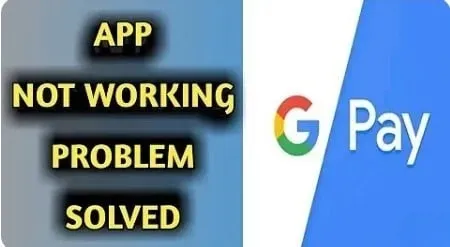
Google Pay on üks enimkasutatavaid rakendusi, kus saate UPI PIN-koodiga tehinguid teha. See muudab teie ostud paremini hallatavaks, kuna see toimib nagu digitaalne rahakott.
Siiski võib esineda tõrkeid, mis takistavad Google Pay töötamist.
Paljud inimesed seisavad silmitsi nende probleemidega ja neid saab lahendada, tehes rakenduses vajalikud muudatused. See artikkel pakub 11 erinevat lahendust Google Pay mittetöötamise probleemi lahendamiseks.
Lahendused Google Pay mittetöötamise probleemi lahendamiseks
- Kontrollige rakenduse värskendusi
- Kontrollige, kas teie kaart on ajakohane
- Veenduge, et teie telefoninumber on õige
- Kontrollige oma Interneti-ühendust
- Võtke ühendust oma panga/kaardi väljastajaga
- Tühjendage vahemälu failid
- Halli kaardi tõrkeotsing
- Desinstallige ja installige rakendus uuesti
- Vahetage SIM-kaardi pesa
- Võtke ühendust oma panga klienditoega
- Võtke ühendust Google Payga
Google Pay ei tööta probleemi lahendamise meetodid
1. Otsige rakenduse värskendusi
Esimene asi, mida peaksite tegema, kui ilmneb probleem “Google Pay ei tööta”, on kontrollida rakenduse värskendust.
Kuigi teie telefonis on automaatsed värskendused lubatud, on kõige parem külastada Play poodi. Rakenduse värskenduste kontrollimiseks järgige allolevaid juhiseid.
- Avage oma telefonis Google Play poe rakendus.
- Otsige üles Google Pay rakendus.
- Peaksite rakendust värskendama, kui see ütleb “värskenda”, mitte “ava”.
Mõnikord võivad probleemi põhjustada ka rakenduse värskendused. Kui teie rakendus töötas enne värskendust hästi, on probleem värskenduses.
Vaadake tagasiside jaotises uusimaid arvustusi ja vaadake, kas teised kaebavad värskenduse probleemi üle.
Kui jah, oodake umbes nädal, Google Pay lahendab selle probleemi värskendusega ja teie rakendus töötab hästi.
2. Kontrollige, kas teie kaart on ajakohane
Kas olete hiljuti oma pangakontot vahetanud või saanud uusi krediit- või deebetkaarte? Seejärel peate Google Pay rakenduses oma kaardiandmed kinnitama.
Samuti on oluline sisestada oma nimi nii, nagu see on kaardil.
Näiteks võib teie kaardil olla teie keskmine nimi ja kui unustate oma keskmise nime sisestada, tekib probleem. Kaardi teabe kontrollimiseks järgige allolevaid samme.
- Avage oma telefonis Google Pay rakendus.
- Klõpsake paremas ülanurgas oma profiilipildil.
- Klõpsake suvandil Pangakontod.
- Jaotises „Makseviisid“ näete oma pangakonto andmeid ja kontrollite, kas teil on vaja andmeid muuta.
3. Veenduge, et teie telefoninumber on õige
See on üks levinumaid vigu, mida paljud inimesed teevad. See võib juhtuda Google Pay seadistamisel uues seadmes või telefoni vahetamisel pärast rakenduse seadistamist.
See on üks peamisi turvameetmeid; seega on oluline kontrollida, kas telefoninumber on õige.
- Avage oma Android-seadmes Google Pay rakendus.
- Klõpsake paremas ülanurgas oma profiilipildil.
- Klõpsake suvandil “Seaded”.
- Klõpsake isikuandmetel.
- Veenduge, et teie mobiiltelefoni number on õige või mitte.
- Kui teie mobiilinumber on vale, klõpsake muutmisvalikul ja sisestage õige mobiiltelefoni number.
- See kuvatakse ainult siis, kui sisestate häälestusprotsessi ajal mobiiltelefoni numbri käsitsi.
4. Kontrollige oma Interneti-ühendust
Internetis ja füüsilistes poodides makstes on usaldusväärne internetiühendus oluline. Kuna Google Pay töötab mobiilse andmeside ja WiFi-ühendustega, veenduge, et teie WiFi-ühendus oleks õige ega katkeks.
Kui ühendus on nõrk, ei lähe teie maksed läbi ja see põhjustab probleemi „Google Pay ei tööta”.
Kui teate, et asute kehva võrguühendusega piirkonnas, kandke endaga kaasas füüsilist kaarti, et ühendusega probleeme ei tekiks.
Mõnikord on jaemüüjatel klientide jaoks oma WiFi-võrk. Kuid veebitehingute ja -maksete tegemiseks ei ole soovitatav kasutada avalikke võrke.
Seda seetõttu, et häkker saab teie kaardi andmeid jälgida ja seda kasutada. Parem on vältida avalike WiFi-võrkude kasutamist.
5. Võtke ühendust panga/kaardi väljastajaga
Pärast konkreetse kaardi probleemi olemasolu kinnitamist peate võtma ühendust panga või kaardi väljastajaga.
Selle testimiseks proovige kasutada teist kaarti. Kui probleem piirdub ühe kaardiga, ei pruugi teil olla piisavalt raha või olete mingil põhjusel külmutatud.
6. Tühjendage vahemälu failid
Vahemälu failide tühjendamine ei toimi mitte ainult Google Pay, vaid ka muude rakenduste puhul. Vahemällu salvestatud andmed aitavad rakendustel kiiremini töötada.
Samuti häirib see rakenduse tööd, kui salvestatakse liiga palju andmeid. Vahemälu failide tühjendamiseks järgige allolevaid samme.
- Avage oma Android-telefonis rakendus Seaded.
- Kerige alla ja klõpsake nuppu Rakendused.
- Klõpsake nuppu Halda rakendusi.
- Klõpsake Google Pay rakendusel.
- Klõpsake suvandil “Salvestus”.
- Vahemälu failide tühjendamiseks klõpsake suvandit Kustuta andmed.
7. Halli kaardi tõrkeotsing
Neil, kes proovivad halli kaardiga maksta, võib tekkida mitmeid probleeme. Kui teie kaart on varastatud ja soovite seda kontrollida, klõpsake google pays kaardil ja tehke kõik vajalikud muudatused.
Kui temast teatati ekslikult, et ta varastati, klõpsake nuppu “Kinnita” ja muutke oma kaarti. Protsessi lõpuleviimiseks võib kuluda 48 tundi.
Teie krediitkaarti muudetakse ajutiselt 8-kohalise koodiga. Kinnitusprotsessi lõpuleviimiseks peate selle koodi Google Paysse sisestama.
Kui te ei saa oma krediit- või deebetkaarti konkreetse ostu sooritamiseks kasutada. Siis võib juhtuda, et müüja ei aktsepteeri teatud krediit- või deebetkaarte.
Sel juhul peate proovima teise pangakonto krediit- või deebetkaarti ja muutma selle vaikekaardiks.
Kui teie kaart on aegunud ilma, et te seda märkaksite, ei saa te tehinguid teha. Võtke ühendust oma pangaga ja taotlege uut kaarti.
8. Desinstallige rakendus ja installige see uuesti
Kui aga miski ei tööta ja kaart pole probleem, võite proovida rakenduse desinstallida ja uuesti installida.
Mõnikord võib see meetod töötada. Pärast Google Pay rakenduse desinstallimist taaskäivitage telefon, kuna see annab teile puhta alguse.
9. Vahetage SIM-kaardi pesa
See on tavaline probleem, mida enamik neist tavaliselt ignoreerib. Google Pay mobiilinumber peab alati olema SIM-kaardi pesas 1.
Kui paned selle SIM 2 pessa, siis tekib probleeme. Kontrollige, kas teie SIM-kaart on õigesti paigaldatud.
10. Võtke ühendust oma panga klienditoega
Mõned pangad ei luba teil Google Paysse kontosid lisada või ei pruugi lubada teil lisada maksete rahakotti. Toega ühenduse võtmine aitab teil probleemi täpselt tuvastada.
Kui probleem on tingitud pangapiirangutest, lisage konto teisest pangast. Pangaserveri tõrke korral peaksite ootama, kuni serveri probleem laheneb, ja kontrollige ka oma arveldusinfot, kui teie kontot on debiteeritud.
11. Võtke ühendust Google Payga
Kui miski ei tööta, saate abi Google Payst. Rakendusel on abivalik. Seda kasutades saate taotlusest teatada.
Sellele vastatakse 24 tunni jooksul. Google Payga ühenduse võtmiseks järgige allolevaid juhiseid.
- Avage oma telefonis Google Pay rakendus.
- Klõpsake paremas ülanurgas profiilipildi ikooni.
- Klõpsake suvandil “Seaded”.
- Klõpsake nuppu Abi ja tagasiside.
- Klõpsake nuppu Hangi abi.
- Kui te ei leia oma probleemile lahendust, klõpsake valikul Vajad rohkem abi.
- Google Pay vastab teie päringule 24 tunni jooksul.
Järeldus
Loodan, et ülaltoodud lahendused on andnud teile idee Google’i tahvli mittetöötava probleemi lahendamiseks.
Peaaegu kõik maailmas kasutavad Google Payd. Probleemi korral ei saa me digitaalseid tehinguid teha. Seetõttu on viipemaksete hõlpsaks sooritamiseks oluline probleem kohe lahendada.



Lisa kommentaar